如何設定360極速瀏覽器的自動網頁翻譯功能
php小編新一為您介紹如何設定360極速瀏覽器自動翻譯網頁。在網路時代,造訪外文網頁成為常態,但是不懂外語的使用者面臨理解困難。而360極速瀏覽器提供了自動翻譯功能,可以幫助使用者快速翻譯網頁內容,方便閱讀與理解。以下將詳細介紹如何在360極速瀏覽器中設定自動翻譯功能,讓您暢遊網路世界,無障礙閱讀各類網頁。
360極速瀏覽器如何設定自動翻譯網頁
1、開啟360極速瀏覽器,在瀏覽器右上角可以看到一個「自訂與控制360極速瀏覽器」的圖標,點選該圖示。 
2、點擊之後下方會彈出一個選單窗口,在窗口清單中點擊開啟「設定」頁面。
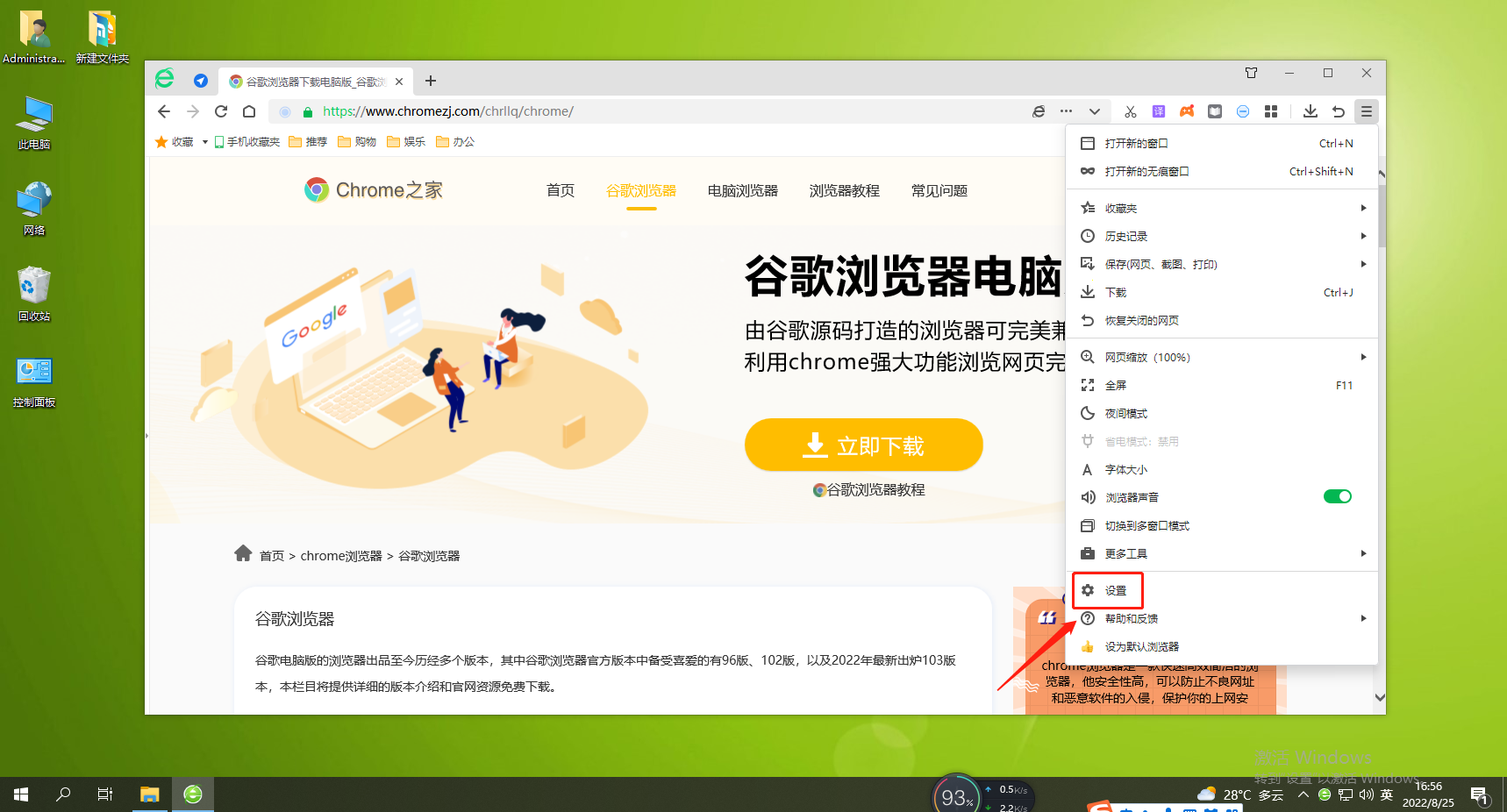
#3、進入360極速瀏覽器的選項頁面後,在頁面左側的選單中點選切換到「進階設定」頁面。 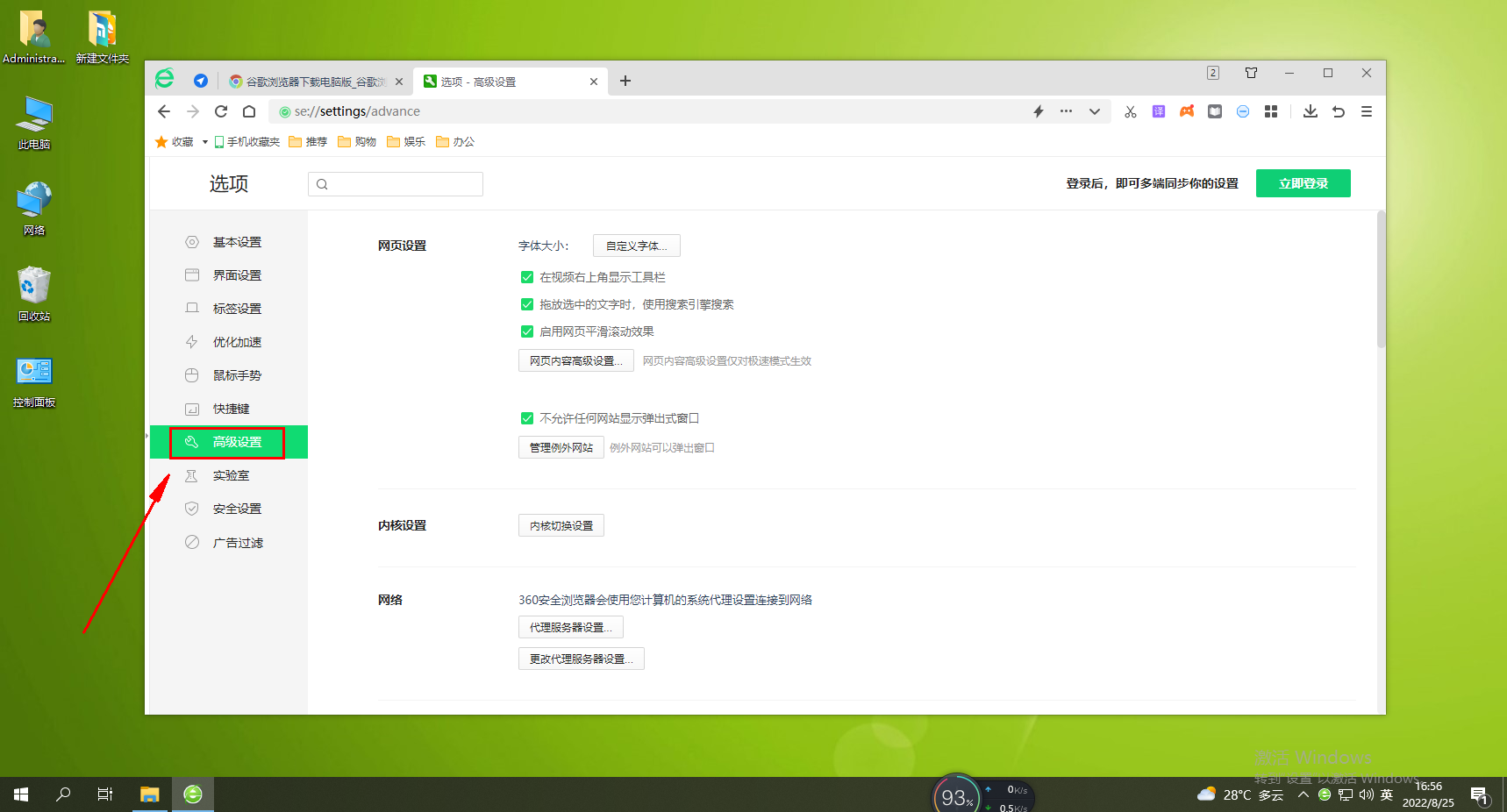
4、在進階設定的相關設定頁面中將頁面下拉,找到「翻譯」這一項,點擊將其勾選就可以了。
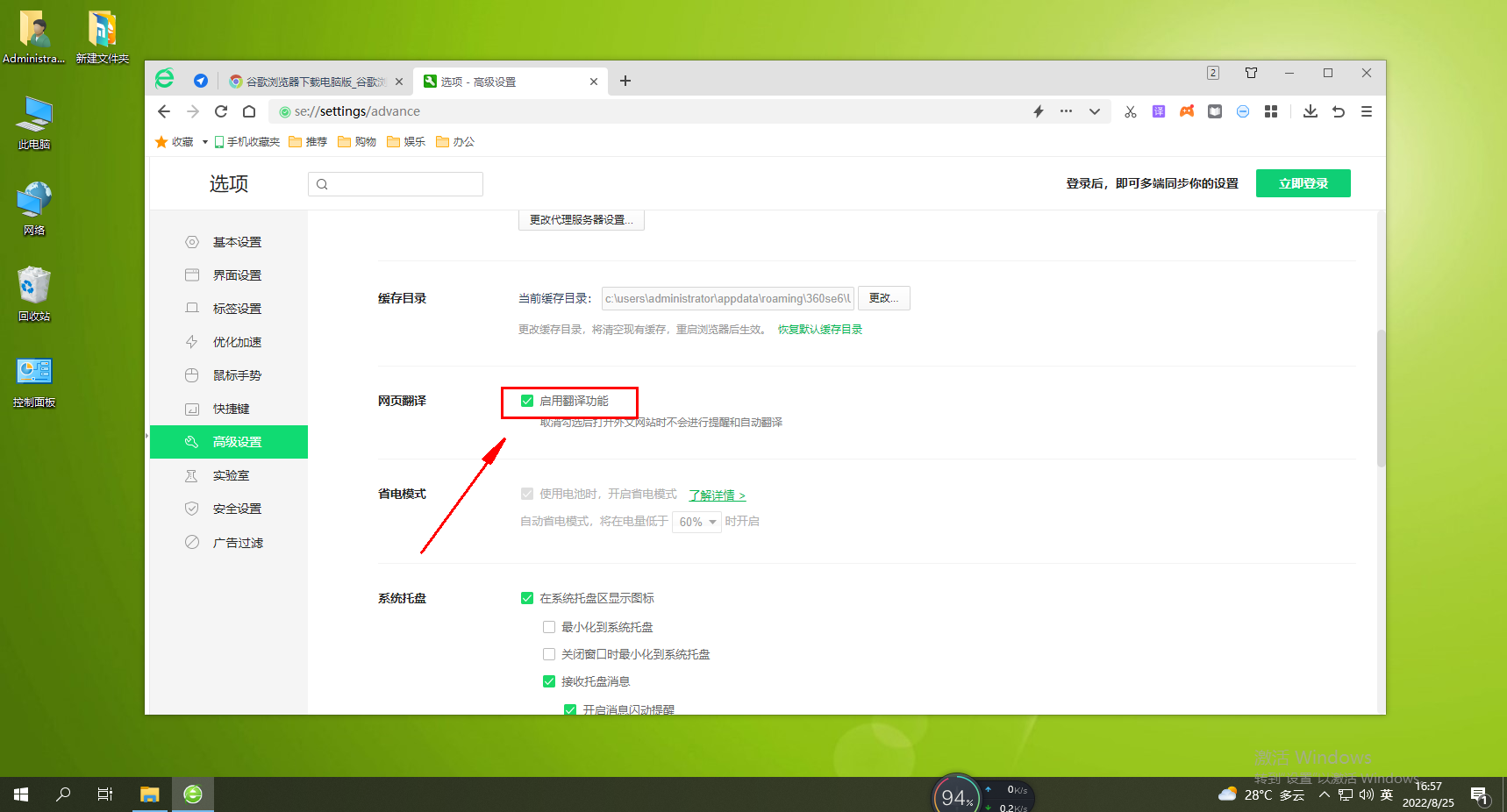
以上是如何設定360極速瀏覽器的自動網頁翻譯功能的詳細內容。更多資訊請關注PHP中文網其他相關文章!

熱AI工具

Undresser.AI Undress
人工智慧驅動的應用程序,用於創建逼真的裸體照片

AI Clothes Remover
用於從照片中去除衣服的線上人工智慧工具。

Undress AI Tool
免費脫衣圖片

Clothoff.io
AI脫衣器

Video Face Swap
使用我們完全免費的人工智慧換臉工具,輕鬆在任何影片中換臉!

熱門文章

熱工具

記事本++7.3.1
好用且免費的程式碼編輯器

SublimeText3漢化版
中文版,非常好用

禪工作室 13.0.1
強大的PHP整合開發環境

Dreamweaver CS6
視覺化網頁開發工具

SublimeText3 Mac版
神級程式碼編輯軟體(SublimeText3)
 Google瀏覽器變成360怎麼改回來
Mar 09, 2024 pm 04:22 PM
Google瀏覽器變成360怎麼改回來
Mar 09, 2024 pm 04:22 PM
谷歌瀏覽器變成360怎麼改回來?谷歌瀏覽器是如今最受歡迎的瀏覽器軟體之一,這款瀏覽器使用起來方便快捷,瀏覽器預設的主頁搜素介面是Google搜索,不過很多用戶表示自己的谷歌瀏覽器主頁被360篡改為360導航搜尋了,那麼這種情況該如何修改回來呢。接下來小編就為大家帶來谷歌瀏覽器取消360導航頁圖文教程,有需要的朋友不妨試試本篇文章帶給大家的方法。 Google瀏覽器取消360導覽頁圖文教學第一步:雙擊開啟電腦版Google瀏覽器進入主頁,可以看到出現的是360導覽(如圖所示)。第二步:在右上方點選如圖所示的三
 360瀏覽器推薦的廣告如何關閉?如何關閉電腦360瀏覽器推薦的廣告?
Mar 14, 2024 am 09:16 AM
360瀏覽器推薦的廣告如何關閉?如何關閉電腦360瀏覽器推薦的廣告?
Mar 14, 2024 am 09:16 AM
360瀏覽器推薦的廣告如何關閉?相信很多的用戶都在使用360瀏覽器,不過這款瀏覽器有時候會彈出廣告,這就使得很多的用戶們都十分的苦惱,下面就讓本站來為用戶們來仔細的介紹一下如何關閉電腦360瀏覽器推薦的廣告吧。 如何關機360瀏覽器推薦的廣告? 方法一: 1、開啟360安全瀏覽器。 2、找到右上角「三橫槓」標誌,點選【設定】。 3、在彈出的介面左側工作列中找到【實驗室】,勾選【啟用「360熱點資訊」功能】即可。 方法二: 1、先雙擊
 360瀏覽器自動開啟怎麼關閉
Mar 18, 2024 pm 03:20 PM
360瀏覽器自動開啟怎麼關閉
Mar 18, 2024 pm 03:20 PM
360瀏覽器自動開啟怎麼關閉? 360瀏覽器是一款安全快速的瀏覽器軟體,如今很多人喜歡使用這款瀏覽器辦公和學習,很多小伙伴表示,電腦開機之後,360瀏覽器就會自動打開,很多人想取消這個設置,那麼如何關閉360瀏覽器開啟自動啟動呢。本篇文章就給大家詳細介紹360瀏覽器關閉開機自動啟動的方法教程,有需要的朋友不妨來看看了解一下。 360瀏覽器關閉開機自動啟動的方法教學方法一:1、滑鼠右鍵單機win圖標,選擇應用程式和功能(如圖所示)。 2.開啟後選擇啟動功能(如圖)。 3.找到360安全瀏覽器元件,關閉就可
 360瀏覽器螢幕保護程式怎麼關閉
Mar 12, 2024 pm 06:07 PM
360瀏覽器螢幕保護程式怎麼關閉
Mar 12, 2024 pm 06:07 PM
360瀏覽器螢幕保護程式怎麼關閉?如今很多人都喜歡使用360瀏覽器辦公室學習,這款瀏覽器安全性非常高,並且能為用戶提供豐富的功能,大家在使用這款瀏覽器的時候,如果不操作,一會就會彈出360屏保,這個螢幕保護是自動出現的,很多用戶還不清楚要在哪裡關閉。本篇文章就帶給大家360瀏覽器關閉螢幕保護程式具體步驟一覽,有需要的朋友來看看。 360瀏覽器關閉螢幕保護程式具體步驟一覽首先,在電腦上開啟360安全瀏覽器,然後點選右上角的「三」圖示。 2.第二步,開啟「三」圖示之後,我們在下拉清單中找到「設定」選項,點擊開啟該選項(如圖
 360瀏覽器怎麼關閉廣告彈窗
Mar 04, 2024 pm 03:55 PM
360瀏覽器怎麼關閉廣告彈窗
Mar 04, 2024 pm 03:55 PM
360瀏覽器怎麼關閉廣告彈窗?許多用戶在電腦上都安裝了360瀏覽器,儘管它的效能不錯,但廣告彈窗卻過於頻繁,使用時總會遭遇各種令人困擾的廣告彈出窗口,嚴重影響用戶體驗。即使關閉彈跳窗,下次使用時仍會出現。於是,有很多小夥伴都想著,關閉廣告彈窗,那麼接下來就跟著小編一起來看看360瀏覽器廣告彈窗的關閉方法吧。 360瀏覽器廣告彈窗的關閉方法1、先開啟電腦上的360瀏覽器,在出現廣告彈窗後,點選右上角的「設定」圖標,點選「開啟設定」;2、也可以直接點選瀏覽器右上角的三個橫槓,然後點選「設定」;3、在設
 360瀏覽器滾動截圖怎麼操作? 360瀏覽器滾動截圖長圖教程
Apr 02, 2024 pm 10:58 PM
360瀏覽器滾動截圖怎麼操作? 360瀏覽器滾動截圖長圖教程
Apr 02, 2024 pm 10:58 PM
有不少使用360瀏覽器的朋友,希望一次性將網頁向下滾動的畫面都截圖下來,想知道有沒有滾動截圖功能,具體怎麼操作。其實不需要那麼複雜,360瀏覽器裡能夠找到截圖應用程式插件,快速地將整個長網頁給截圖保存下來,操作簡單方便。接下來我們一起來看看360瀏覽器滾動截圖怎麼操作吧。 360瀏覽器滾動截圖快捷操作方法在電腦上開啟360瀏覽器後,點擊右上方工具列的管理圖標,選擇「新增」工具選擇項目。跳轉360應用程式市場之後,搜尋「截圖」字樣,在出現的搜尋結果中,選擇想要安裝的工具,點選「安裝」鍵就完成了(如圖所示
 360瀏覽器怎麼關閉螢幕保壁紙
Mar 22, 2024 pm 08:30 PM
360瀏覽器怎麼關閉螢幕保壁紙
Mar 22, 2024 pm 08:30 PM
360瀏覽器怎麼關閉螢幕保壁紙? 360瀏覽器是一款功能豐富,使用便利的瀏覽器軟體,這款瀏覽器擁有非常不錯的個人化設定功能,我們使用這款瀏覽器的時候,一段時間誤操作就會彈出360螢幕保護,這些螢幕保桌布很多都是遊戲廣告,不少用戶想知道如何關閉360瀏覽器螢幕保桌布。接下來小編就為大家帶來360瀏覽器螢幕保壁紙關閉步驟分享,有需要的朋友快來看看了解一下吧。 360瀏覽器螢幕保壁紙關閉步驟分享1、打開360瀏覽器,點擊螢幕右上角那個有三條橫槓的圖標,然後再點“設定”,如下圖所示。 2、點選“進階設定”,往下翻,有一
 360熱點資訊怎麼關? 360瀏覽器熱點資訊關閉方法
Mar 13, 2024 pm 04:04 PM
360熱點資訊怎麼關? 360瀏覽器熱點資訊關閉方法
Mar 13, 2024 pm 04:04 PM
360熱點資訊怎麼關?我們的電腦開機後總是會出現360熱點資訊,這就讓很多的用戶十分的煩惱。以下就讓本站來為用戶們來仔細的介紹一下360瀏覽器熱點資訊關閉方法吧。 360瀏覽器熱點資訊關閉方法 方法一: 1、在360熱點新聞視窗點擊點擊右上角的↓,在彈出的提示框中點擊「不在彈出」即可。 方法二: 1、如果你將360新聞窗口關閉後我們打開360安全瀏覽器,在網址列輸入:se://settings/按下回車鍵打開實驗室。 2、在左側點選「實驗室&






